Verwendung von Designdaten und Leiterplattenvorlagen in der Cloud

Wenn Sie Produkte mit gleichen Schaltkreisen und Komponenten erstellen, dann sollten Sie nicht jedes Mal das Rad neu erfinden müssen. Die Wiederverwendung von Designs ist eine gängige Praxis in Teams, die Leiterplatten mit vielen ähnlichen Schaltungsblöcken oder Komponentengruppen erstellen müssen. Dadurch wird ein modularer Ansatz für Ihre Designs möglich. Mit einigen sorgfältigen Wiederverwendungsstrategien für Leiterplattendesigns können Sie Ihre Designzeit verkürzen und qualitativ hochwertigere Designs produzieren.
Die Managed-Content-Funktionen in Altium 365 vereinfachen diesen Prozess. Designer können ihre Vorlagen über die Managed-Cloud-Plattform von Altium 365 erstellen, speichern und darauf zugreifen. Dadurch wird es deutlich einfacher, Designdaten zu teilen und darin zusammenzuarbeiten, als sie lokal zu verwalten.
In einem früheren Artikel habe ich gezeigt, wie Sie Altium 365 nutzen können, um Ihre alten Designs zu speichern, zu verwalten und zu teilen, und wie Sie Ihre alten Designdokumente in neue Leiterplattenprojekte importieren können. Die Funktionen für Managed-Content-Ordner in Altium 365 vereinfachen die Wiederverwendung von Designs und ermöglichen es Ihnen, Ihre bestehenden Leiterplattendokumente als Vorlagen in Altium 365 zu benutzen. Hierbei gibt es einige Punkte zu beachten. Im Folgenden zeige ich Ihnen ein Beispiel samt Schaltungen in einem Schaltplan.
Wiederverwendung von Leiterplattendesigndaten vs. Leiterplattenvorlagen
Die Wiederverwendung von Designs ist ein bekanntes Thema im Altium-Blog und in Altium Designer gibt es zwei Möglichkeiten, um alte Designdaten wiederzuverwenden:
- Dateien und Bibliotheken: Altium Designer macht diese Option für Komponenten sehr einfach, und sie ist zweifellos die Standardoption für den Austausch von Designdaten mit Kunden, Auftragnehmern, Herstellern usw. Dazu müssen Sie die Dateien und alle zugehörigen Bibliotheken, die Sie wiederverwenden möchten, korrekt organisieren. Dies ist auch immer noch die gängige Methode, mit der Kunden während der Arbeit an einem Projekt Designdaten übermitteln.
- Schaltpläne und Leiterplatten-Layoutdaten: Die andere Option besteht darin, Teile eines bestehenden Designs zu übernehmen und diese Dateien in neuen Projekten wiederzuverwenden. Schaltplanblätter lassen sich leicht wiederverwenden, solange man die zugehörigen Bibliotheken hat. Altium Designer enthält jedoch auch Ausschnitte zur Wiederverwendung in Leiterplattenlayouts. So können Sie die Designdaten in neuen Projekten neu erzeugen (Schaltpläne, OutJob-Dateien usw.).
Vorhandene Designdokumente können als Leiterplattenvorlagen fungieren, sind aber keine im Sinne von Schaltplanblättern. Schaltplanvorlagen, etwa eine standardisierte ANSI/ISO-Vorlage mit standardisiertem Schriftkopf, können auf andere Schaltpläne angewendet werden. Bereits bestehende Schaltungen können zwischen einer bestehenden Vorlage und einer neuen Vorlage kopiert werden. So lassen sich Schaltpläne schnell in einem neuen Dokumentenformat nachbilden.
Altium 365 ermöglicht diese Methode mit Leiterplattenvorlagen und alten Designdaten, da alles an einem Ort gespeichert und verwaltet wird und so von überall aus zugänglich ist. Die Daten, die Sie für die Wiederverwendung für Leiterplattendesigns benutzen, lassen sich auch teilen. So müssen Sie keine Designdaten mehr per E-Mail verschicken, sie auf Dropbox hosten oder ein anderes Chatprogramm wie Slack verwenden. Solange Mitwirkende Zugriff auf Ihren Workspace haben oder Sie einen Managed-Content-Ordner für sie freigegeben haben, können sie auf Ihre wiederverwendbaren Schaltpläne und Schaltplanvorlagen zugreifen und neue Designs damit erstellen.
Beispiel: Wiederverwenden von Schaltplandaten und Anwenden einer Leiterplattenvorlage
Ich zeige Ihnen ein kurzes Beispiel, bei dem Sie ein vorhandenes Schaltplanblatt als Grundlage für einen neuen Schaltplan wiederverwenden können. Angenommen, Sie haben einen Schaltplan mit Schaltungen und Komponenten, die Sie in Ihren Produkten oft verwenden. Wenn Sie diesen Schaltplan in einem Managed-Content-Ordner in Ihrem Altium-365-Arbeitsbereich speichern, können Sie die Schaltungen in einem neuen Schaltplan nachbilden. Sie können dann eine Schaltplanvorlage anwenden, um das Schriftfeld und die Blattgröße zu standardisieren, auch wenn Sie ein neues Blatt mit bestehenden Schaltkreisen erstellen.
Um Ihnen zu zeigen, wie das funktioniert, demonstriere ich Ihnen, wie man einen Schaltplan mit einigen vorhandenen Schaltungen wiederverwendet und eine Leiterplattenvorlage anwendet, um das Dokument sofort mit einer gewünschten Seitengröße, einem Schriftfeld, einem Logo und Blattparametern zu formatieren. Sobald diese Elemente auf meine neue Vorlage angewendet wurden, kann ich sie wieder in meinem 365-Arbeitsbereich speichern und sie dann bei der Erstellung auf neue Blätter anwenden.
Übernehmen Sie Schaltpläne aus einem alten Entwurf in Ihren Arbeitsbereich
Im Bild unten sehen Sie einen Schaltplan von einem alten Stromrichterprojekt. Er enthält 2 Reglerteile, eine kleine MCU und einen LED-Leistungsregler. Ich möchte nun die MCU- und Leistungsreglerbereiche zur Wiederverwendung in neuen Projekten speichern. Dieser Schaltplan stammt aus einem verwalteten Projekt auf Altium 365, könnte aber auch von Ihrem lokalen Computer stammen.

Um Schaltungen wiederzuverwenden und Ihre Schaltpläne mit Leiterplattenvorlagen zu standardisieren, führen Sie die folgenden Schritte aus:
- Sobald sich das bestehende Blatt in Altium Designer befindet, kann alles aus der alten Zeichnung in den neuen Schaltplan kopiert werden.
- Speichern Sie den neuen Schaltplan in Ihrem Arbeitsbereich. Am einfachsten ist es, den neuen Schaltplan in einen Managed-Content-Ordner in der Webinstanz von 365 hochzuladen. Alternativ können Sie ein Element in Altium Designer erstellen, wie in der Dokumentation beschrieben.
- Nachdem Sie das wiederverwendbare Schaltplanblatt in Ihrem 365-Arbeitsbereich synchronisiert haben, können Sie eine Schaltplanblattvorlage anwenden, um das gewünschte Schriftfeld, Firmenlogo, Teilenummernformat und andere wichtige Informationen festzulegen.
- Wenn Sie das neue wiederverwendbare Schaltplanblatt geändert haben, speichern Sie es wieder in Ihrem Arbeitsbereich.
In Schritt 3 können Sie noch alle Standardvorlagen für Seitengröße und Schriftfeld auf Ihre neue Vorlage anwenden, bevor Sie die Schaltungen platzieren.
Speichern in Ihrem 365-Arbeitsbereich
Im folgenden Beispiel ist mein neuer Schaltplan in Altium Designer geöffnet, und ich habe die LED-Leistungsreglerschaltung aus meinem früheren Projekt hineinkopiert. Außerdem habe ich die Hauptseitenvorlage ANSI-B (v. 3) verwendet, die standardmäßig in Altium 365 enthalten ist. Sobald die wiederverwendete Schaltung in meinen neuen Schaltplan kopiert wurde und ich die gewünschte Vorlage angewendet habe, kann ich das Blatt auswählen und auf „File → Save as Managed Sheet to Server“ (Datei→ Als Managed Sheet auf Server speichern) klicken. Daraufhin wird das folgende Dialogfeld angezeigt. Ich speichere meine neue Vorlage unter dem Namen „PWR-SCH-910031“.

Nachdem ich zum obigen Fenster navigiert habe, muss ich mit der rechten Maustaste in die aktuelle Liste der Schaltplanblätter klicken und auf „Create Item“ (Element erstellen) klicken. Ich nenne mein neues Element „PWR-SCH-910031“. Sobald ich dieses neue Element erstellt habe, wird es als leeres Blatt im Managed-Sheets-Ordner abgelegt. Dieses neue Blatt kann ich nun auswählen, und es wird mit dem neuen wiederverwendbaren Blatt überschrieben.
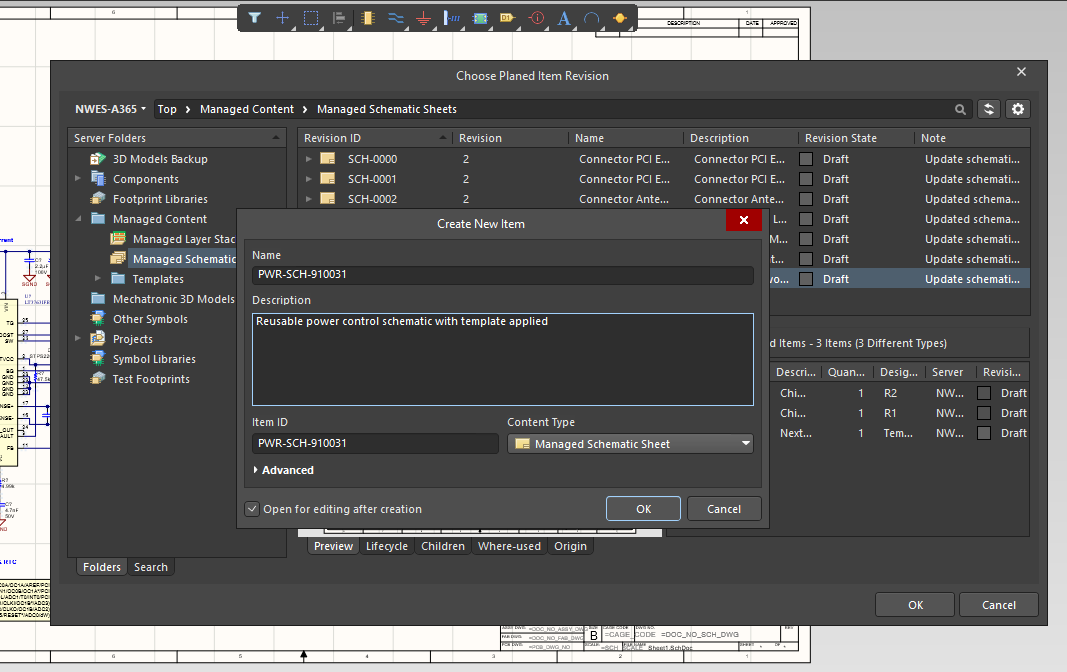
Da es nun im 365-Arbeitsbereich gespeichert ist, kann man es leicht in ein neues Projekt importieren. Das können Sie machen, indem Sie das neue Blatt auf Ihren lokalen Computer herunterladen und einem neuen Projektordner hinzufügen. Alternativ können Sie es über Altium Designer importieren.
Andere Daten, die Sie als Leiterplattenvorlagen speichern können
Die Wiederverwendung von Designs und Leiterplattenvorlagen ist nicht auf Schaltplanblätter beschränkt. Dies war ein einfaches Beispiel für ein Schaltplanblatt mit geprüften Schaltungen, aber dasselbe geht auch mit anderen Daten aus Ihren Altium-Designer-Projekten. Kurz gesagt: Sie können Vorlagen für jedes der folgenden Elemente erstellen und speichern:
- Materialliste
- Komponenten
- Draftsman-Dokumente
- Lagenaufbauten
- Output jobs
- Projekte
- Schaltplanblätter
Um eine Vorlage auf eines dieser Dokumente anzuwenden, öffnen Sie einfach eine leere Datei in einem Projekt und folgen Sie den Schritten oben, um Vorlagen für ein neues Dokument einzustellen.
Sollten Sie einzelne Dokumente als Leiterplattenvorlagen verwenden?
Alte Designdaten als Vorlage zu verwenden ist eine schnelle Möglichkeit, um neue Schaltpläne in neue Projekte zu laden und ein neues Design zu erstellen. Wenn Sie Ihre Schaltplanvorlagen in Ihrem Altium-365-Arbeitsbereich speichern, können Sie die wiederverwendbaren Schaltungsblöcke schnell in ein neues Projekt importieren. Durch die Funktionsweise von Altium Designer können Sie die Vorlagenstile Ihres Unternehmens sofort auf die Managed Templates in Ihrem 365-Workspace anwenden.
Natürlich müssen wir uns fragen: Ist dies die beste Methode, um alte Designdaten wiederzuverwenden?
Wiederverwendung von Schaltungen und Formatierung
Hierbei handelt es sich eher um eine persönliche Entscheidung bzw. um eine Entscheidung des Teammanagements. Wenn Sie alte Designdaten schnell und einfach wiederverwenden möchten, bietet Altium 365 Ihnen viele Optionen, um alte Vorlagen in neuen Projekten nachzubilden. So fungieren sie im Grunde als Designvorlagen, die sich bearbeiten und ergänzen lassen. Die Arbeit mit Managed Content gestaltet sich so einfach, da man ein vorhandenes Designdokument in nur wenigen Klicks replizieren und schnell eine Formatierungsvorlage anwenden kann.
Alte Blätter zum Erstellen neuer Vorlagen verwenden
Ebenso können Sie schnell neue Vorlagen aus alten Vorlagen oder Designdokumenten erstellen. Die Cloud bietet den Vorteil, dass die Vorlagen nun jedem mit Zugriff auf Ihren Vorlagenordner in Ihrem Arbeitsbereich zur Verfügung stehen. Es müssen keine Dateien heruntergeladen und an Teammitglieder versendet werden, und es besteht nicht das Risiko, dass Teammitglieder alte Versionen Ihrer Vorlage verwenden.
Wenn die Dokumente selbst verwendet und geändert werden, müssen einige zusätzliche Schritte vorgenommen werden, um sie herunterzuladen, zu bearbeiten und wieder in Ihren Arbeitsbereich hochzuladen. Wie das geht, haben wir in dem Artikel Wiederverwendung von Leiterplattendesigns erläutert. Für Komponenten oder OutJob-Dateien ist es am einfachsten, nur Vorlagen zu verwenden. Für ein ganzes Projekt, aus dem Sie einzelne Dateien und Komponenten herausziehen möchten, ist es einfacher, das Projekt zu öffnen und einzelne Dateien herunterzuladen, um sie wiederzuverwenden. Unabhängig davon, ob Sie Dokumente als Vorlagen wiederverwenden oder eigene Vorlagen aus Ihren Designs erstellen möchten – Altium 365 bietet Ihnen viel Flexibilität, um Ihre Designdaten so zu verwalten, wie es für Sie und Ihr Team am praktischsten ist.

Sind Sie bereit, die Kontrolle über Ihre Designdaten und Ihre Leiterplattenvorlagen zu übernehmen? Dann nutzen Sie die Altium-365™-Plattform, um Ihre Leiterplattendesignprojekte in einer sicheren Cloud-Plattform zu teilen, zu speichern und zu verwalten. Altium 365 ist die einzige Cloud-Kollaborationsplattform, die speziell für das Leiterplattendesign entwickelt wurde. Alle Funktionen von Altium 365 lassen sich mit den erstklassigen Designtools von Altium Designer® integrieren.
Wir haben nur ganz oberflächlich behandelt, was mit Altium Designer auf Altium 365 möglich ist. Wenn Sie mehr erfahren möchten, können Sie die Produktseite besuchen, wo Sie Zugang zu detaillierterem Beschreibungen der Funktionen und On-Demand Webinaren haben.











